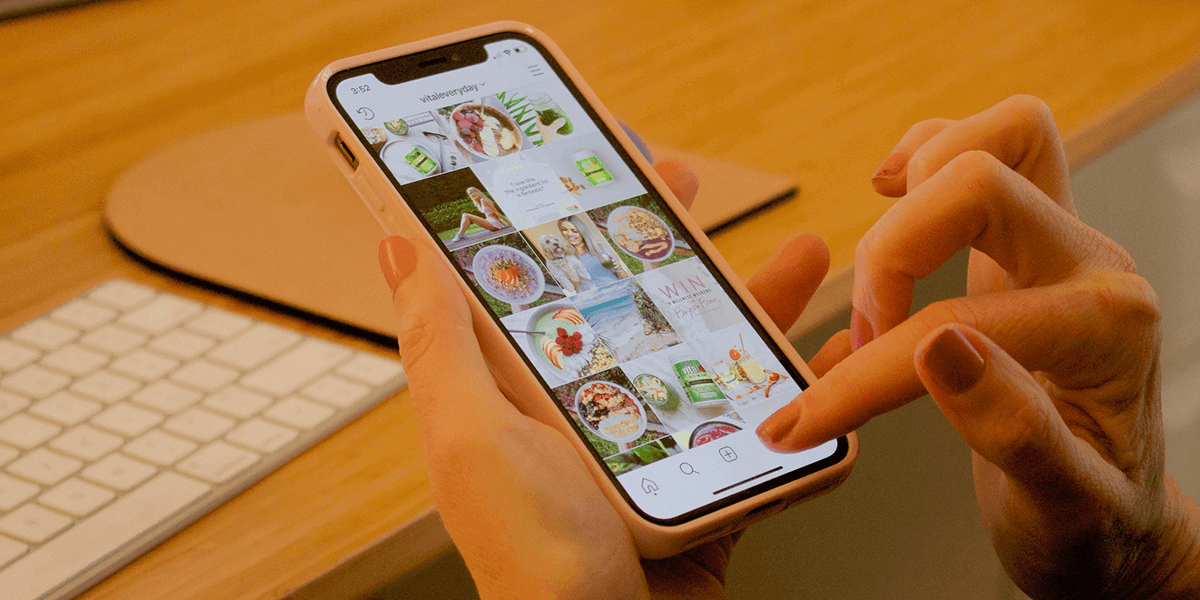
Instagram 게시물에 캡션을 추가할 수 없나요? 캡션이 플랫폼의 지침을 충족하지 않거나 앱에 문제가 있습니다. 문제를 해결하려면 근본적인 결함이 있는 항목을 수정해야 하며, iPhone(iOS) 또는 Android 휴대폰에서 이를 수행하는 방법을 보여 드리겠습니다.
Instagram에 캡션을 게시할 수 없는 몇 가지 이유는 앱 캐시가 손상되었거나, 앱이 오래되었거나, 앱의 로그인 세션에 결함이 있기 때문입니다.
캡션이 Instagram 가이드라인을 준수하는지 확인하세요
수정 사항을 적용하기 전에 캡션 텍스트가 Instagram의 콘텐츠 게시 규칙을 충족하는지 확인하세요. 캡션이 이러한 규칙을 충족하지 않을 수 있습니다. 으로 인해 플랫폼에서 캡션을 거부하게 되었습니다.
첫 번째 규칙은 캡션이 2,200자를 초과할 수 없다는 것입니다. 또한 게시물에는 해시태그 제한인 30개를 초과하여 사용할 수 없습니다. 또한 캡션은 플랫폼의 커뮤니티 가이드라인을 따라야 합니다.
캡션이 위 규칙을 충족하지 않는 경우 캡션을 수정하세요.
Instagram 피드를 새로 고치세요
게시물에 캡션을 성공적으로 추가했지만 Instagram의 피드가 올바르게 새로 고쳐지지 않았을 수 있습니다. 이로 인해 앱에 게시물의 이전 버전이 표시됩니다. 이 경우 문제를 해결하려면 피드 새로고침 하세요.
인스타그램의 홈 화면이나 프로필 화면에 액세스하고 피드 상단에서 아래로 끌어내리면 됩니다. 그러면 캡션이 포함된 게시물이 표시됩니다.
관련: 인스타그램에 댓글을 남길 수 없습니다 이유를 해결하는 방법을 알아보세요.
게시물 편집 및 캡션 다시 추가
그래도 캡션이 누락된 경우 게시물을 수정하고 캡션을 다시 추가하세요. Instagram이 이전에 텍스트를 저장하지 못해 캡션 없이 게시물이 게시되었을 가능성이 있습니다.
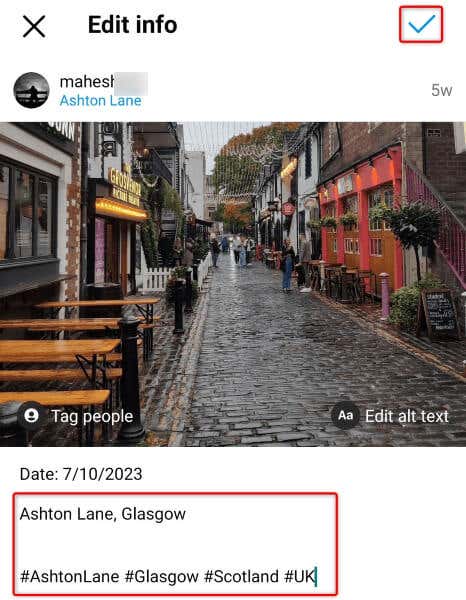
Instagram을 닫고 다시 시작하여 Instagram의 캡션 문제를 해결하세요. 앱.
Instagram을 닫았다가 다시 시작하면 많은 사소한 앱 결함 수정 캡션 기능 문제를 해결하는 데 도움이 됩니다.
Android의 경우
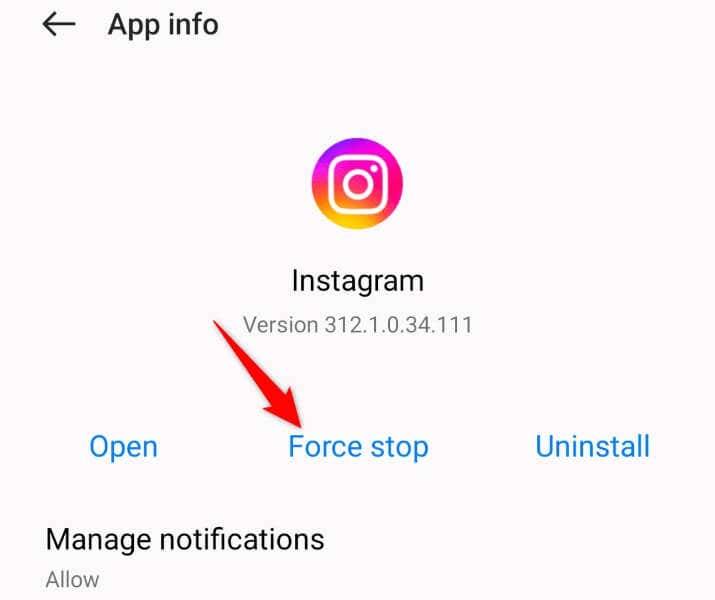
iPhone

Android에서 Instagram 캐시 지우기
Instagram은 앱 경험을 최적화하기 위해 다양한 파일을 캐시합니다. 때때로 이러한 캐시된 파일이 손상되어 앱에 여러 기능 문제가 발생할 수 있습니다. 이 경우 앱 캐시 지우기 하여 문제를 해결할 수 있습니다.
Instagram 캐시를 지워도 계정 데이터가 삭제되거나 계정에서 로그아웃되지는 않습니다. 앱을 사용하면 휴대폰에서 이 캐시를 다시 구축합니다. iPhone에서는 앱 캐시를 지울 수 없습니다.
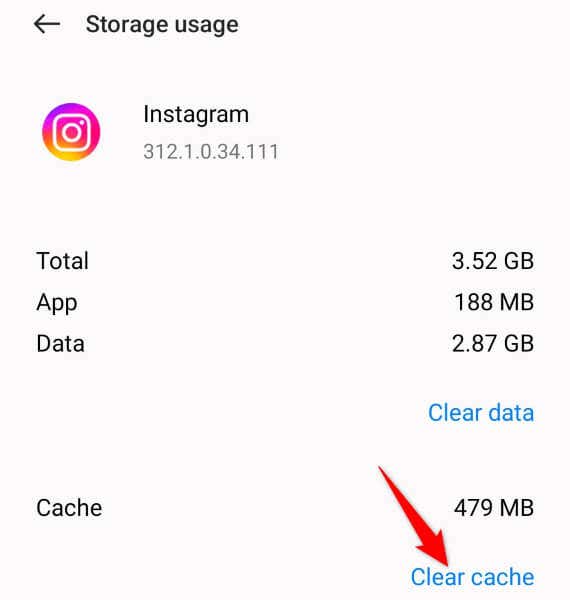
휴대폰에서 Instagram 업데이트
Instagram 버전이 오래된 경우 게시물에 캡션을 추가할 수 없는 이유가 될 수 있습니다. 이전 앱 버전에는 버그가 있는 것으로 알려져 있으며 앱 업데이트 까지 해당 버그를 패치할 수 있습니다. 앱을 업데이트하면 새로운 기능이 추가될 수도 있습니다.
Android의 경우
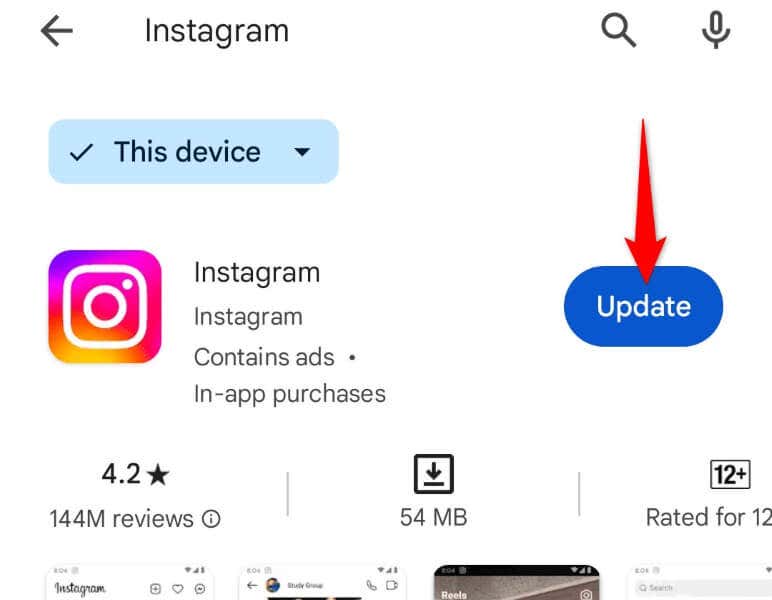
iPhone의 경우
- .

로그아웃하고 Instagram 계정으로 다시 로그인
Instagram 앱의 로그인 세션 문제 은 다양한 문제를 일으킬 수 있습니다. 이것은 드물지만 발생합니다. 이 경우 문제를 해결하려면 앱에서 로그아웃했다가 다시 계정에 로그인하세요.
빠르게 다시 로그인할 수 있도록 Instagram 사용자 이름과 비밀번호를 편리하게 보관하세요.
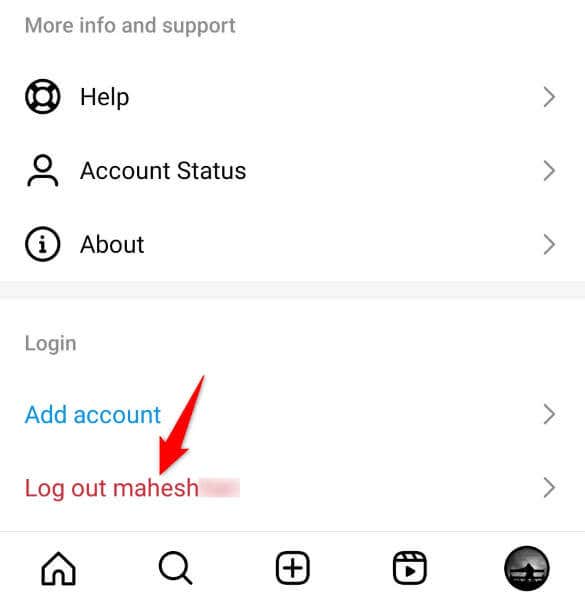
Instagram 제거 및 재설치
인스타그램 앱 자체에 결함이 있는 경우 캡션을 추가하지 못할 수도 있습니다. 이 경우 사용할 수 있는 유일한 해결책은 제거 휴대전화에 앱을 다시 설치하는 것입니다. 그렇게 하면 앱의 문제가 있는 파일이 모두 삭제되고 새로운 작업 파일이 나타납니다.
그렇게 해도 계정 데이터가 손실되지 않습니다.
Android의 경우
 <올 시작="2">
<올 시작="2">
iPhone의 경우
웹에서 Instagram 사용하기
Instagram의 모바일 앱에서 캡션을 추가할 수 없는 경우 Instagram의 웹 버전을 사용하세요 게시물을 생성 또는 편집하고 캡션을 추가하세요. 이 작업을 수행하려면 Windows, Mac, Linux 또는 Chromebook 컴퓨터가 필요합니다.
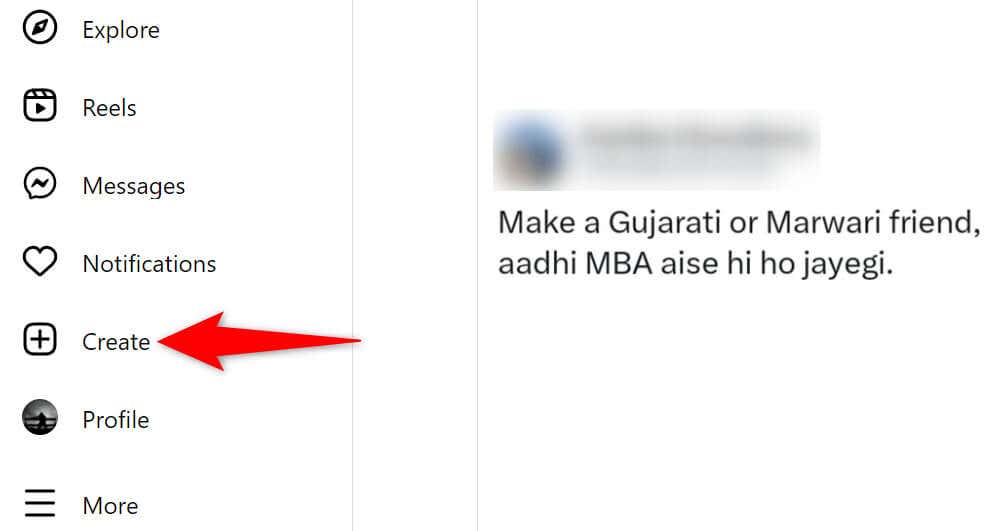
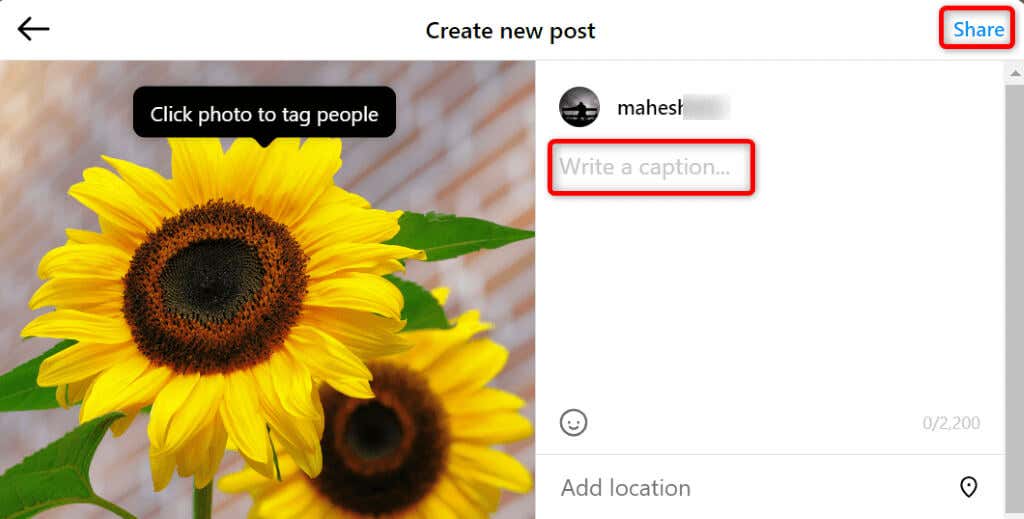
간편하게 Instagram 캡션 문제 해결
인스타그램 게시물에 캡션이 없으면 불완전하다고 생각되고 앱에서 텍스트를 추가할 수 없는 경우 위의 방법을 사용하면 문제를 해결하는 데 도움이 됩니다. 다양한 항목으로 인해 소셜 미디어 앱이 캡션을 저장하지 못할 수 있지만 문제를 해결할 수 있는 방법이 있습니다. 즐겨보세요!.